
发布时间:2022-08-25 来源:win7旗舰版 浏览量:
今天就跟大家详细解说联想笔记本做系统WIN7的方法吧!因为要联想笔记本做系统WIN7是需要一些相关设置后才能重装win7成功的!那么要设置哪些呢?又该如何设置呢?接着我们就一起来看看吧。
联想是目前来说最受大众喜欢的一种产品,不过联想电脑重装系统的方法与其它电脑一样,但是很多的用户还是不太清楚,所以今天就为大家分享了联想笔记本做系统WIN7的方法,希望对大家有所帮助。
一、联想笔记本做系统WIN7准备工作:
1、备份C盘及桌面重要文件
2、大小4G左右的U盘,做成U盘PE启动盘
3、win7 iso镜像:联想Lenovo笔记本ghost win7 X86(32位)官方旗舰版
二、联想笔记本做系统WIN7步骤
1、U盘启动盘做好之后,把联想win7镜像的gho文件放到U盘;

联想笔记本做系统WIN7图解详情(1)
2、在电脑上插入U盘,开机启动时按F12或Fn+F12,在启动管理窗口选择USB HDD,按回车键;
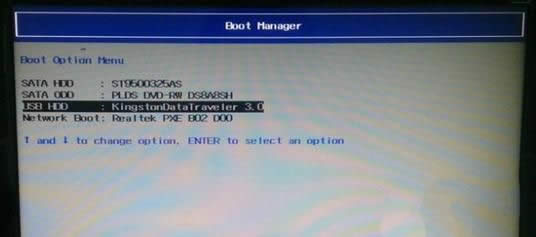
联想笔记本做系统WIN7图解详情(2)
3、在U盘主菜单,选择【02】运行PE精简版;
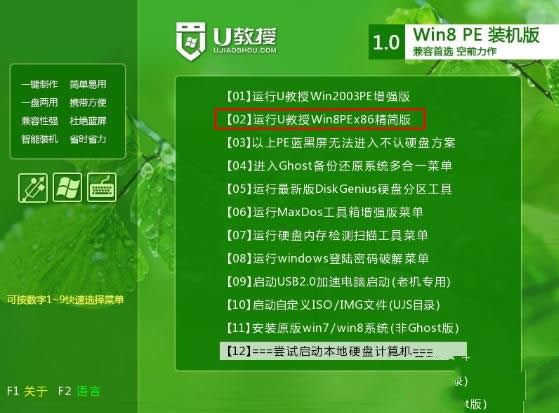
联想笔记本做系统WIN7图解详情(3)
4、打开一键装机工具,按照图示进行操作,选择系统安装位置C盘,确定;
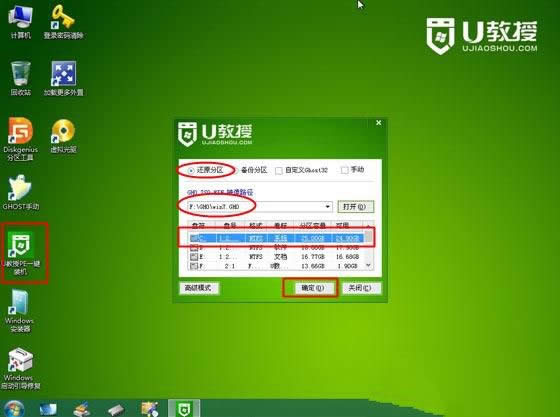
联想笔记本做系统WIN7图解详情(4)
5、在跳出的对话框中点击是,转到这个画面;
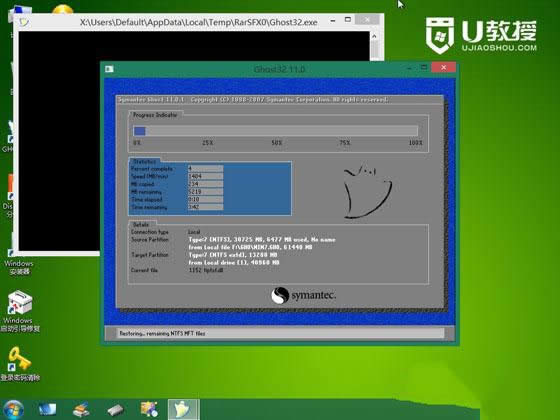
联想笔记本做系统WIN7图解详情(5)
6、然后会自动重启,开始进行系统的安装系统WIN7联想;
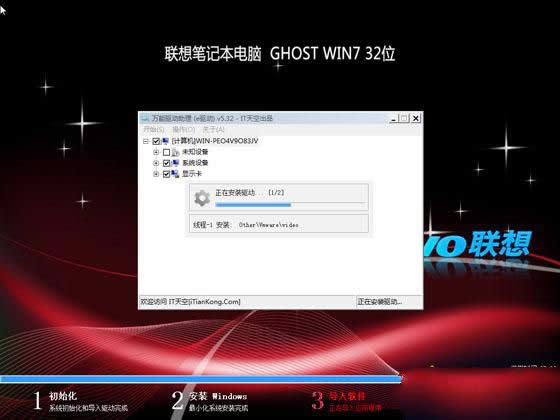
联想笔记本做系统WIN7图解详情(6)
7、一段时间之后,系统联想电脑安装系统WIN7完成,启动进入win7系统。
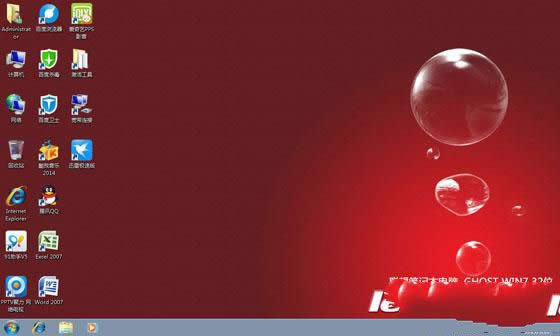
联想笔记本做系统WIN7图解详情(7)
以上就是小编为大家分享的联想笔记本做系统WIN7的方法了,不管是新电脑还是电脑系统损坏,都可以使用上述的联想笔记本安装系统WIN7方法来操作,好了,如果大家觉得以上的方法不错就赶紧学习起来吧。
联想笔记本window7系统具有安全性高、稳定性强、人性化设计、系统性能增强等特点,联想笔记本Wi
联想笔记本win7系统64位是联想电脑用户的最爱了,为什么联想笔记本win7系统64位会这么流行呢
联想windows7笔记本重装系统(安装系统),本文教您联想笔记本怎么u盘重装windows7系统
有不少的联想笔记本用户遇到了电脑系统就崩溃了,决定重装系统。而如今,win7系统已经取代xp成为主
使用蓝牙设备就能无线连接电脑,比传统的有线连接更加方便,有用户刚买了联想笔记本,使用的是WinXP
本站发布的ghost系统仅为个人学习测试使用,请在下载后24小时内删除,不得用于任何商业用途,否则后果自负,请支持购买微软正版软件!
如侵犯到您的权益,请及时通知我们,我们会及时处理。Copyright @ 2018 斗俩下载站(http://www.doulia.cn) 版权所有 xml地图 邮箱: